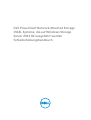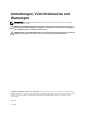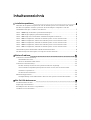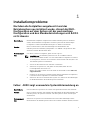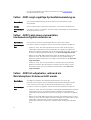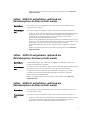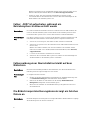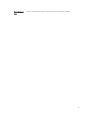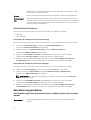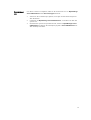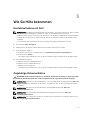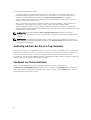Dell PowerVault Network Attached Storage
(NAS)-Systeme, die auf Windows Storage
Server 2012 R2 ausgeführt werden
Fehlerbehebungshandbuch

Anmerkungen, Vorsichtshinweise und
Warnungen
ANMERKUNG: Eine ANMERKUNG liefert wichtige Informationen, mit denen Sie den Computer
besser einsetzen können.
VORSICHT: Ein VORSICHTSHINWEIS macht darauf aufmerksam, dass bei Nichtbefolgung von
Anweisungen eine Beschädigung der Hardware oder ein Verlust von Daten droht, und zeigt auf,
wie derartige Probleme vermieden werden können.
WARNUNG: Durch eine WARNUNG werden Sie auf Gefahrenquellen hingewiesen, die materielle
Schäden, Verletzungen oder sogar den Tod von Personen zur Folge haben können.
Copyright © 2014 Dell Inc. Alle Rechte vorbehalten. Dieses Produkt ist durch US-amerikanische und internationale
Urheberrechtsgesetze und nach sonstigen Rechten an geistigem Eigentum geschützt. Dell
™
und das Dell Logo sind
Marken von Dell Inc. in den Vereinigten Staaten und/oder anderen Geltungsbereichen. Alle anderen in diesem
Dokument genannten Marken und Handelsbezeichnungen sind möglicherweise Marken der entsprechenden
Unternehmen.
2014 - 02
Rev. A00

Inhaltsverzeichnis
1 Installationsprobleme.............................................................................................. 5
Nachdem die Festplatten ausgetauscht und das Betriebssystem neu installiert wurde, stimmt
die RAID-Konfiguration auf dem System mit der werksseitigen Konfiguration und den
Standardeinstellungen von RAID 1 nicht überein.................................................................................5
Fehler: -5000 zeigt unerwartete Systemfehlermeldung an................................................................ 5
Fehler: -5001 zeigt ungültige Systemfehlermeldung an..................................................................... 6
Fehler: -5002 zeigt einen unerwarteten Hardwarekonfigurationsfehler an.......................................6
Fehler: -5003 ist aufgetreten, während ein Betriebssystem-Volume erstellt wurde.........................6
Fehler: -5004 ist aufgetreten, während ein Betriebssystem-Volume erstellt wurde......................... 7
Fehler: -5005 ist aufgetreten, während ein Betriebssystem-Volume erstellt wurde......................... 7
Fehler: -5006 ist aufgetreten, während ein Betriebssystem-Volume erstellt wurde......................... 7
Fehler: -5007 ist aufgetreten, während ein Betriebssystem-Volume erstellt wurde......................... 8
Fehlermeldung einer Neuinstallation bleibt auf dem Bildschirm........................................................8
Die Bildschirmprotokollierungskonsole zeigt ein falsches Datum an.................................................8
2 Weitere Probleme....................................................................................................11
Probleme bei der Bereitstellung..........................................................................................................11
Standardkennwort fehlt................................................................................................................. 11
Fehler auf Grund der PERC-Karten............................................................................................... 11
Probleme bei der Verwaltung..............................................................................................................11
Auf dem Desktop werden falsche Systeminformationen angezeigt........................................... 11
Unzureichender Festplattenspeicherplatz auf einem Volume, das für virtuelle iSCSI-
Laufwerke vorgesehen ist.............................................................................................................. 11
Schalten Sie die Firewall aus..........................................................................................................12
Aktualisierungsprobleme.....................................................................................................................12
Dell OpenManage Server Administrator kann auf dem System nicht ermittelt werden.............12
3 Wie Sie Hilfe bekommen....................................................................................... 15
Kontaktaufnahme mit Dell.................................................................................................................. 15
Zugehörige Dokumentation................................................................................................................15
Ausfindig machen der Service-Tag-Nummer....................................................................................16
Feedback zur Dokumentation............................................................................................................ 16

4

1
Installationsprobleme
Nachdem die Festplatten ausgetauscht und das
Betriebssystem neu installiert wurde, stimmt die RAID-
Konfiguration auf dem System mit der werksseitigen
Konfiguration und den Standardeinstellungen von RAID 1
nicht überein
Beschreibung Nachdem die Festplatten ausgetauscht und das Betriebssystem neu installiert
wurde, stimmt die RAID-Konfiguration auf dem System mit der werksseitigen
Konfiguration und den Standardeinstellungen von RAID 1 nicht überein.
Ursache Dieses Problem tritt auf, weil der Datenträger zur Neuinstallation des
Betriebssystems eine Betriebssystempartition von 120 GB oder größer auf dem
virtuellen Laufwerk 0 nicht finden kann.
Problemumgeh
ung
Um dieses Problem zu umgehen, gehen Sie wie folgt vor:
ANMERKUNG: Das Betriebssystem kann nur auf LUN 0 des internen
Controllers installiert werden. Um eine andere RAID-Konfiguration als RAID 1
zu konfigurieren, erstellen Sie ein virtuelles Laufwerk mit LUN-ID 0, bevor Sie
das Betriebssystem neu installieren.
1. Sichern Sie die Daten auf allen virtuellen Laufwerken.
2. Starten Sie Ihr System neu, und geben Sie das (PERC)-BIOS des Dell
PowerEdge RAID-Controllers ein.
Weitere Information finden Sie in der PERC-Dokumentation unter dell.com/
support/manuals.
3. Erstellen Sie ein virtuelles Laufwerk mit der gewünschten RAID-Konfiguration,
LUN ID 0 und einer Kapazität von mindestens 120 GB.
4. Starten Sie das Dell PowerVault-NAS-System neu, indem Sie den Datenträger
für die Neuinstallation des Betriebssystems verwenden.
Fehler: -5000 zeigt unerwartete Systemfehlermeldung an
Beschreibung Eine erforderliche Systemressource kann nicht gefunden werden oder ist defekt.
Ursache Dieses Problem entsteht, weil entweder der Datenträger für die Neuinstallation des
Betriebssystems, das optische Laufwerk oder das System in einem unzulässigen
Zustand sind.
Problemumgeh
ung
Starten Sie Ihr System neu und installieren Sie erneut den Datenträger für die
Neuinstallation des Betriebssystems. Wenn das Problem weiterhin besteht, wenden
5

Sie sich an Dell. Weitere Informationen erhalten Sie unter Contacting Dell
(Kontaktaufnahme mit Dell).
Fehler: -5001 zeigt ungültige Systemfehlermeldung an
Beschreibung Eine Systemwiederherstellung wird auf einem nicht unterstützten System
durchgeführt.
Ursache Dieses Problem tritt auf, weil der Vorgang nicht vom System unterstützt wird.
Problemumgeh
ung
Um dieses Problem zu umgehen, entfernen Sie die Datenträger zur Neuinstallation
des Betriebssystems sofort.
Fehler: -5002 zeigt einen unerwarteten
Hardwarekonfigurationsfehler an
Beschreibung Das System konnte einen unterstützten RAID-Controller nicht finden.
Problemumgeh
ung
Um dieses Problem zu umgehen, führen Sie einen der folgenden Schritte aus:
• Stellen Sie sicher, dass die Festplatten-Controller-Karte mit den internen
Laufwerken verbunden ist und sie einwandfrei im richtigen Steckplatz sitzt.
Weitere Informationen darüber, wie sie die Karte richtig einstecken, finden Sie
im Owner’s Manual (Benutzerhandbuch) unter dell.com/support/manuals.
• Geben Sie das PERC BIOS während des Starts des Betriebssystems ein und
stellen Sie sicher, dass der interne Laufwerkcontroller funktionsfähig ist.
Weitere Information finden Sie in der PERC-Dokumentation unter dell.com/
support/manuals.
• Stellen Sie sicher, dass Ihr System interne Laufwerkcontroller unterstützt.
Weitere Information über die internen Laufwerkcontroller, die Ihr System
unterstützt, finden Sie in der Hardware-Dokumentation unter dell.com/
support/manuals.
Fehler: -5003 ist aufgetreten, während ein
Betriebssystem-Volume erstellt wurde
Beschreibung Ungültige Konfiguration des Betriebssystemlaufwerks. Das Layout der
physikalischen Laufwerke, die als Betriebssystemlaufwerke verwendet werden
sollen, stimmt nicht mit dem für das Gerät erforderlichen Layout überein.
Problemumgeh
ung
Um dieses Problem zu umgehen, führen Sie einen der folgenden Schritte aus:
• Stellen Sie sicher, dass alle Laufwerke in den Betriebssystemlaufwerksschächten
richtig angeschlossen sind und keine Daten enthalten. Die physikalischen
Laufwerke für das Betriebssystem müssen alle identisch und größer als 120 GB
sein.
• Geben Sie das PERC BIOS während des Neustarts des Betriebssystems ein und
stellen Sie sicher, dass dort keine fremden Konfigurationen, keine Daten auf den
Laufwerken vorhanden sind, und die Laufwerke den minimalen
Größenanforderungen entsprechen und ganz funktionsfähig und zugreifbar
sind.
6

Weitere Information finden Sie in der PERC-Dokumentation unter dell.com/
support/manuals.
Fehler: -5004 ist aufgetreten, während ein
Betriebssystem-Volume erstellt wurde
Beschreibung Die Laufwerke in den Steckplätzen, die für die Laufwerke des Betriebssystems
vorgesehen sind, sind leer.
Problemumgeh
ung
Um dieses Problem zu umgehen, führen Sie einen der folgenden Schritte aus:
• Stellen Sie sicher, dass alle Laufwerke in den Betriebssystemlaufwerksschächten
richtig angeschlossen sind und keine Daten enthalten. Die physikalischen
Laufwerke für das Betriebssystem müssen alle identisch sein und die
Anforderungen an die Mindestgröße erfüllen.
• Geben Sie das PERC BIOS während des Neustarts des Betriebssystems ein und
stellen Sie sicher, dass dort keine fremden Konfigurationen, keine Daten auf den
Laufwerken vorhanden sind, und die Laufwerke den minimalen
Größenanforderungen entsprechen und ganz funktionsfähig und zugreifbar
sind.
Weitere Information finden Sie in der PERC-Dokumentation unter dell.com/
support/manuals
.
Fehler: -5005 ist aufgetreten, während ein
Betriebssystem-Volume erstellt wurde
Beschreibung Auf den Laufwerken in den erwarteten Steckplätzen des Betriebssystems sind
fremde Konfigurationen vorhanden.
Problemumgeh
ung
Um dieses Problem zu umgehen, geben Sie das PERC BIOS während des Neustarts
des Betriebssystems ein und stellen Sie sicher, dass dort keine fremden
Konfigurationen, keine Daten auf den Laufwerken vorhanden sind, und die
Laufwerke den minimalen Größenanforderungen entsprechen und ganz
funktionsfähig und zugreifbar sind.
Weitere Information finden Sie in der PERC-Dokumentation unter dell.com/
support/manuals.
Fehler: -5006 ist aufgetreten, während ein
Betriebssystem-Volume erstellt wurde
Beschreibung Der Datenträger für die Neuinstallation des PowerVault-Betriebssystems konnte
nicht gefunden werden.
Problemumgeh
ung
Um dieses Problem zu umgehen, führen Sie einen der folgenden Schritte aus:
• Stellen Sie sicher, dass der Datenträger zur Neuinstallation des Betriebssystems
im optischen Laufwerk eingelegt ist. Wenn der Datenträger im Laufwerk
eingelegt ist, kann das Laufwerk möglicherweise defekt sein.
7

Weitere Informationen zur Fehlerbehebung bei einem Laufwerk finden Sie im
Owner’s Manual (Benutzerhandbuch) unter dell.com/support/manuals.
• Stellen Sie sicher, dass das Laufwerk betriebsfähig ist. Starten Sie das
PowerVault NAS für den Neustart des Prozesses über den Datenträger für die
Neuinstallation des Betriebssystems neu.
Fehler: -5007 ist aufgetreten, während ein
Betriebssystem-Volume erstellt wurde
Beschreibung Es wurde ein bereits bestehendes virtuelles Laufwerk mit LUN-ID 0 ermittelt, das
nicht für das NAS-Betriebssystem verwendet wird. Das Betriebssystem auf dem
PowerVault-NAS-System muss sich auf dem virtuellen Laufwerk 0 befinden.
Problemumgeh
ung
Um dieses Problem zu lösen, löschen Sie das aktuelle, virtuelle Laufwerk mit LUN
ID 0, damit die Neuinstallation des Betriebssystems fortgesetzt werden kann.
1. Sichern Sie, wenn möglich, alle Daten auf dem virtuellen Laufwerk 0.
2. Starten Sie Ihr System neu in der PERC Controller BIOS während POST (Power
On Self Test).
Weitere Information darüber, wie Sie in der PERC Controller BIOS starten,
finden Sie im PERC User’s Guide (PERC-Benutzerhandbuch) unter dell.com/
support/manuals.
3. Löschen Sie das virtuelle Laufwerk mit LUN-ID 0.
4. Starten Sie das PowerVault-NAS-System neu, indem Sie den Datenträger für
die Neuinstallation des Betriebssystems verwenden.
Fehlermeldung einer Neuinstallation bleibt auf dem
Bildschirm
Beschreibung Die letzte Fehlermeldung bleibt auf dem Bildschirm, bis die Neuinstallation des
Betriebssystems erfolgreich abgeschlossen wurde.
Problemumgeh
ung
So umgehen Sie das Problem:
1. Ändern Sie die benutzerdefinierte Zeichenkette zur Standardeinstellung oder
zur User Defined String (benutzerdefinierten Zeichenkette).
2. Geben Sie das BIOS ein und wählen Sie die Anzeige Embedded Server
Management (Integrierte Serververwaltung) aus.
3. Wechseln Sie entweder zur Standardeinstellung oder geben Sie eine neue
Zeichenkette ein.
Die Bildschirmprotokollierungskonsole zeigt ein falsches
Datum an
Beschreibung Die Bildschirmprotokollierungskonsole zeigt während des Neuinstallationsvorgangs
des Betriebssystems ein falsches Datum an.
8

Problemumgeh
ung
Dies ist ein bekanntes Problem, das sich nicht auf das System auswirkt.
9

10

2
Weitere Probleme
Probleme bei der Bereitstellung
Standardkennwort fehlt
Beschreibung Das Standardkennwort des Systems kann nicht gefunden werden.
Problemumgeh
ung
Das Standardkennwort für Ihre PowerVault Speicher-Lösung lautet Stor@ge!
Fehler auf Grund der PERC-Karten
Beschreibung Dieser Fehler ist auf die PERC-Karten zurückzuführen.
Ursache Dieses Problem tritt auf, weil der Datenträger zur Neuinstallation des
Betriebssystems eine Betriebssystempartition von 120 GB oder größer auf dem
virtuellen Laufwerk 0 nicht finden kann.
Problemumgeh
ung
Um dieses Problem zu lösen, wenden Sie sich bitte an die PERC Dokumentation
unter dell.com/support/manuals.
Probleme bei der Verwaltung
Auf dem Desktop werden falsche Systeminformationen angezeigt
Beschreibung Die auf dem Desktop angezeigten Informationen stimmen mit den tatsächlichen
Systeminformationen nicht überein.
Ursache Dieser Fehler tritt auf, da das Dell Desktop System Information Utility nicht
automatisch aktualisiert wird. Wenn Sie Änderungen vornehmen können, während
das System ausgeführt wird, werden die Änderungen möglicherweise nicht in
Echtzeit implementiert.
Problemumgeh
ung
Um dieses Problem zu umgehen, führen Sie das Dienstprogramm aus.
Unzureichender Festplattenspeicherplatz auf einem Volume, das für virtuelle
iSCSI-Laufwerke vorgesehen ist
Beschreibung Der Speicherplatz auf einem System, das für ein virtuelles iSCSI-Laufwerk oder -
Gerät vorgesehen ist, geht zur Neige. Das System zeigt eine Warnung oder
11

Meldung an, dass der Speicherplatz des Systems auf einem neu erstellten Volume
für das iSCSI-LUN zur Neige geht.
Ursache Dieses Problem taucht aufgrund der Microsoft iSCSI Software-Zielarchitektur auf.
Problemumgeh
ung
Diese Meldung dient ausschließlich zur Information. Das System stellt sicher, dass
die Datei .vhd die gleiche Größe wie das Volume aufweist, auf dem es sich befindet.
Den tatsächlich freien Speicherplatz auf dem Laufwerk sehen Sie, wenn der Client
mit dem Laufwerk verbunden ist.
Schalten Sie die Firewall aus.
Sie können die Firewall auf dem System ausschalten, indem Sie Folgendes verwenden:
• Bedienfeld
• Server-Manager
Ausschalten der Firewall mit der Systemsteuerung
Befolgen Sie die unten stehenden Schritte, um die Firewall von der Systemsteuerung aus auszuschalten:
1. Starten Sie die Systemsteuerung und wählen Sie System und Sicherheit aus.
Das Fenster System und Sicherheit wird angezeigt.
2. Wählen Sie im Fenster System und Sicherheit die Option Windows-Firewall aus.
Der Bildschirm Windows Firewall wird angezeigt.
3. Klicken Sie auf Turn Windows Firewall on or off (Windows-Firewall ein- oder ausschalten).
Der Bildschirm Customize Settings (Einstellungen anpassen) wird angezeigt.
4. Wählen Sie den geeigneten Netzwerktyp und wählen Sie dann Turn off Windows Firewall (not
recommended) (Windows Firewall ausschalten [nicht empfohlen]) und klicken Sie auf OK.
Ausschalten der Firewall mit dem Server-Manager
Befolgen Sie die unten stehenden Schritte, um die Firewall vom Server-Manager auszuschalten:
1. Starten Sie den Server Manager und wechseln Sie zum Local Server (lokalen Server).
2. Klicken Sie im Fenster Eigenschaften im Abschnitt Windows Firewall auf Öffentlich: Ein.
Der Bildschirm Windows Firewall wird angezeigt.
ANMERKUNG: Falls Sie ein privates Netzwerk verwenden, wird diese Option als Private: On
(Privat: Ein) angezeigt.
3. Klicken Sie auf Turn Windows Firewall on or off (Windows-Firewall ein- oder ausschalten).
Der Bildschirm Customize Settings (Einstellungen anpassen) wird angezeigt.
4. Wählen Sie den geeigneten Netzwerktyp und wählen Sie dann Turn off Windows Firewall (not
recommended) (Windows Firewall ausschalten [nicht empfohlen]) und klicken Sie auf OK.
Aktualisierungsprobleme
Dell OpenManage Server Administrator kann auf dem System nicht ermittelt
werden
Beschreibung Dell OpenManage Server Administrator kann nicht auf dem System gefunden
werden.
12

Problemumgeh
ung
Um dieses Problem zu umgehen, laden Sie die neueste Version von OpenManage
Server Administrator über dell.com/support herunter.
1. Starten Sie das Installationsprogramm, und folgen Sie den Anweisungen auf
dem Bildschirm.
2. Installieren Sie OpenManage Server Administrator, und starten Sie dann das
System neu.
3. Nachdem das System neu gestartet wurde, starten Sie OpenManage Server
Administrator, indem Sie das Verknüpfungssymbol Server Administrator auf
dem Desktop auswählen.
13

14

3
Wie Sie Hilfe bekommen
Kontaktaufnahme mit Dell
ANMERKUNG: Dell bietet verschiedene Optionen für Online- und Telefonsupport an. Wenn Sie über
keine aktive Internetverbindung verfügen, so finden Sie Kontaktinformationen auf der
Eingangsrechnung, dem Lieferschein, der Rechnung oder im Dell Produktkatalog. Die Verfügbarkeit
ist abhängig von Land und Produkt und einige Dienste sind in Ihrem Gebiet möglicherweise nicht
verfügbar.
So erreichen Sie den Verkauf, den technischen Support und den Kundendienst von Dell:
1. Besuchen Sie dell.com/support.
2. Wählen Sie Ihr Land im Dropdown-Menü an der rechten oberen Ecke der Seite.
3. Für individuellen Support:
a) Geben Sie Ihre Service-Tag-Nummer im Feld Geben Sie Ihre Service-Tag-Nummer ein.
b) Klicken Sie auf Senden.
Die Support-Seite enthält eine Liste, in der verschiedene Support-Kategorien angezeigt werden.
4. Für allgemeinen Support:
a) Wählen Sie Ihre Produktkategorie aus.
b) Wählen Sie Ihr Produktsegment aus.
c) Wählen Sie Ihr Produkt aus.
Die Support-Seite enthält eine Liste, in der verschiedene Support-Kategorien angezeigt werden.
Zugehörige Dokumentation
WARNUNG: Beachten Sie die Hinweise zu Sicherheit und Betrieb, die mit dem Computer geliefert
wurden. Garantieinformationen wurden möglicherweise als separates Dokument beigelegt.
ANMERKUNG: Rufen Sie für die Dokumentation von PowerEdge und PowerVault die Seite dell.com/
support/manuals auf und geben Sie die Service-Tag-Nummer ein, um Ihre Systemdokumentation
zu erhalten.
ANMERKUNG: Rufen Sie für alle Dokumente zu Dell OpenManage die Seite dell.com/
openmanagemanuals auf.
ANMERKUNG: Um zu Betriebssystemdokumenten zu gelangen, gehen Sie zu dell.com/
operatingsystemmanuals .
ANMERKUNG: Um zu Speicher-Controller- und PCIe SSD-Dokumenten zu gelangen, gehen Sie zu
dell.com/storagecontrollermanuals.
15

Die Produktdokumentation beinhaltet:
• Das Owner’s Manual (Benutzerhandbuch), in dem Sie Informationen über Systemfunktionen, zur
Fehlerbehebung am System und zur Installation oder zum Austausch von Systemkomponenten
enthalten. Dieses Dokument steht online unter dell.com/support/manuals zur Verfügung.
• In der zusammen mit der Rack-Lösung gelieferten Rack-Dokumentation ist beschrieben, wie das
System in einem Rack installiert wird.
• Alle im Lieferumfang des Systems enthaltenen Medien mit Dokumentationen und Hilfsmitteln zur
Konfiguration und Verwaltung des Systems, insbesondere in Bezug auf Betriebssystem,
Systemverwaltungssoftware, System-Updates und die mit dem System erworbene Komponenten.
• Das Administrator’s Guide (Administratorhandbuch), das Informationen über die Konfiguration und die
Verwaltung des Systems enthält.
ANMERKUNG: Wenn auf der Website dell.com/support/manuals aktualisierte Dokumente
vorliegen, lesen Sie diese immer zuerst, denn frühere Informationen werden damit gegebenenfalls
ungültig.
ANMERKUNG: Es wird bei der Aktualisierung des Systems empfohlen, die aktuellen Versionen von
BIOS, Treibern und System Management-Firmware von dell.com/support herunterzuladen und auf
dem System zu installieren.
Ausfindig machen der Service-Tag-Nummer
Ihr System wird durch einen eindeutigen Express-Servicecode und eine eindeutige Service-Tag-Nummer
identifiziert. Sie können den Express-Servicecode und die Service-Tag-Nummer an der Vorderseite des
Systems finden, indem Sie das Informations-Tag herausziehen. Alternativ dazu befinden sich die
Informationen auch auf einem Aufkleber auf dem Systemgehäuse. Mithilfe dieser Informationen kann Dell
Support-Anrufe an den richtigen Mitarbeiter weiterleiten.
Feedback zur Dokumentation
Wenn Sie uns Ihre Meinung zu diesem Dokument mitteilen möchten, schreiben Sie an
allen Seiten der Dell-Dokumentation befindet, das Formular ausfüllen und auf Senden klicken, um uns
Ihre Rückmeldung zukommen zu lassen.
16
-
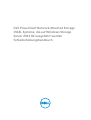 1
1
-
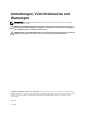 2
2
-
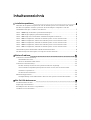 3
3
-
 4
4
-
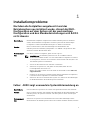 5
5
-
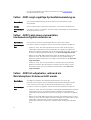 6
6
-
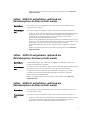 7
7
-
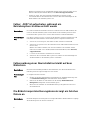 8
8
-
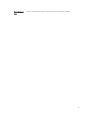 9
9
-
 10
10
-
 11
11
-
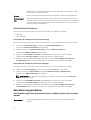 12
12
-
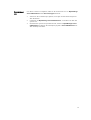 13
13
-
 14
14
-
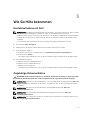 15
15
-
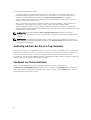 16
16
Dell PowerVault NX3300 Spezifikation
- Typ
- Spezifikation
- Dieses Handbuch eignet sich auch für
Verwandte Artikel
-
Dell PowerVault NX3200 Benutzerhandbuch
-
Dell EMC NX440 Spezifikation
-
Dell PowerVault NX400 Benutzerhandbuch
-
Dell Storage NX430 Spezifikation
-
Dell EMC NX440 Spezifikation
-
Dell PowerVault NX400 Bedienungsanleitung
-
Dell PowerVault NX3300 Bedienungsanleitung
-
Dell PowerVault NX200 Benutzerhandbuch
-
Dell PowerVault NX300 Benutzerhandbuch